测试使用——弱网测试用例与工具
1,弱网测试工具 --fiddler
1.通过抓包工具,设置延迟,进行模拟不同的网络情况,比如常用的fiddler, charles等等,下面我主要介绍fiddler模拟弱网测试场景。
2.打开fiddler,默认情况下Rules –> Performances –> Simulate Modem Speeds 是未勾选状态,网络正常。当选中此选项(模拟光猫网速)后,网速就会变很慢,打开一个网页要加载很久。这样就实现了弱网络效果。
3.点击Rules – Customize Rules(快捷键Ctrl + R)打开Fiddler ScriptEditor,或者直接点开右侧主页签的FiddlerScript。找到Ctrl + F 查找m_SimulateModem标志位,可以看到如下代码
4.当勾选了Simulate Modem Speeds时,request-trickle-delay与response-trickle-delay就会被设置,如果本身网速已经相当快的话,这里设置的值就可以近似地推算出开启模拟后的上传和下载带宽了,比如默认设置下上传延时为300ms下载延时为150ms,可以推算出大致的模拟带宽为:
上传带宽 = 1KB/300ms = (1 * 8/1000) /0.300 ≈ 0.027Mbps
下载带宽 = 1KB/150ms = (1 * 8/1000) /0.150 ≈ 0.053Mbps
在 Charles 的菜单上,选择 “Proxy”–>“Throttle Setting” 项,在之后弹出的对话框中,我们可以勾选上 “Enable Throttling”,并且可以设置 Throttle Preset 的类型。如右图1所示:
如果我们只想模拟指定网站的慢速网络,可以再勾选上图中的 “Only for selected hosts” 项,然后在对话框的下半部分设置中增加指定的 hosts 项即可。
进行这项设置后,我们会看到小红旗处于工作状态
3,弱网测试用例图
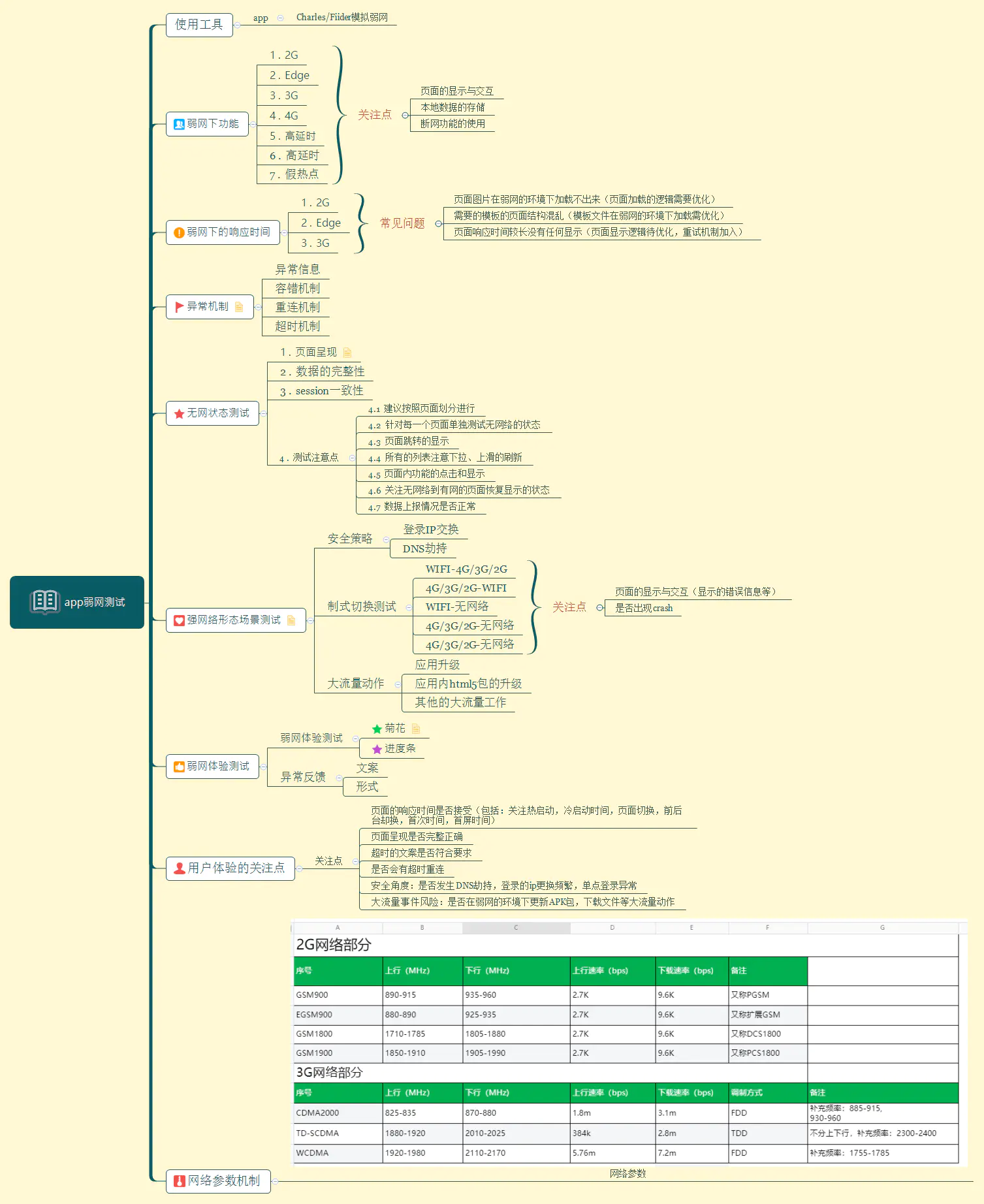
本文来自博客园,作者:青城杂文录,转载请注明原文链接:https://www.cnblogs.com/chenyq/p/16135899.html

